Guía de WebDirect de FileMaker 16
Introducción a FileMaker WebDirect
FileMaker WebDirect™ es un cliente de FileMaker® que permite a los usuarios interactuar con las soluciones en la Web. Puede crear soluciones mediante FileMaker Pro y, a continuación, alojarlas, administrarlas y configurarlas en FileMaker Server o FileMaker Cloud.
La seguridad es un aspecto importante cuando se publican datos en la Web. Consulte las directrices de seguridad de la Guía de seguridad de FileMaker, la Ayuda de FileMaker Pro, la Ayuda de FileMaker Server y la Ayuda de FileMaker Cloud.
Acerca de esta guía
La documentación de FileMaker Pro utiliza el término "publicación en la Web" para indicar las soluciones a las que los usuarios pueden acceder en Internet o en una intranet mediante un navegador Web. En esta guía, el término “usuario Web” hace referencia a alguien con acceso a una solución de FileMaker Pro publicada en la Web mediante FileMaker WebDirect. "Solución" y "base de datos" son términos para los elementos que crea FileMaker Pro y a los que los usuarios acceden a través de FileMaker WebDirect.
En esta guía, se utiliza "FileMaker Pro" para hacer referencia tanto a FileMaker Pro como a FileMaker Pro Advanced y se emplea "Admin Console" para hacer referencia tanto a la Admin Console de FileMaker Server como a la Admin Console de FileMaker Cloud.
Para obtener documentación adicional, incluidas las actualizaciones de esta guía, visite el Centro de documentos de productos.
Acerca de FileMaker WebDirect
FileMaker WebDirect combina aspectos de una aplicación Web y una aplicación de escritorio, aportando características de FileMaker Pro a sus soluciones en la Web. Con FileMaker WebDirect, puede realizar lo siguiente:
-
Implemente de forma rápida y sencilla una solución para cualquier usuario con un navegador Web compatible sin necesidad de utilizar herramientas de creación de páginas Web u otras tecnologías.
-
Acceda a datos desde los navegadores más recientes.
-
Importe o exporte registros y datos del contenedor.
-
Implemente una aplicación Web personalizada ocultando y bloqueando la barra de menús y la barra de herramientas de estado.
FileMaker WebDirect, basado en los avances de las tecnologías Web (HTML5, CSS3 y JavaScript), permite que sus soluciones realicen casi las mismas tareas que FileMaker Pro, pero sin las limitaciones de los navegadores Web actuales.
FileMaker WebDirect presenta un mejor funcionamiento en los siguientes casos:
-
Al implementar soluciones de FileMaker diseñadas principalmente para navegadores Web.
-
Al ampliar las soluciones existentes para que incluyan a usuarios remotos que no pertenezcan al equipo o la organización.
Para determinados grupos de usuarios, puede optar por añadir o modificar solo las presentaciones que necesiten. Por ejemplo, si los trabajadores de un almacén solo necesitan rellenar pedidos en la solución de gestión de pedidos, es posible que solo necesite añadir presentaciones de facturas que funcionen de forma eficaz en un navegador.
Si tiene intención de ampliar una solución existente para los usuarios Web, deberá realizar cambios en la solución para ofrecer la mejor experiencia de usuario posible. Aunque es posible que deba realizar algunos cambios en la solución mediante FileMaker Pro, no será necesario que escriba ningún código PHP, HTML, CSS o JavaScript. Consulte Antes de comenzar.
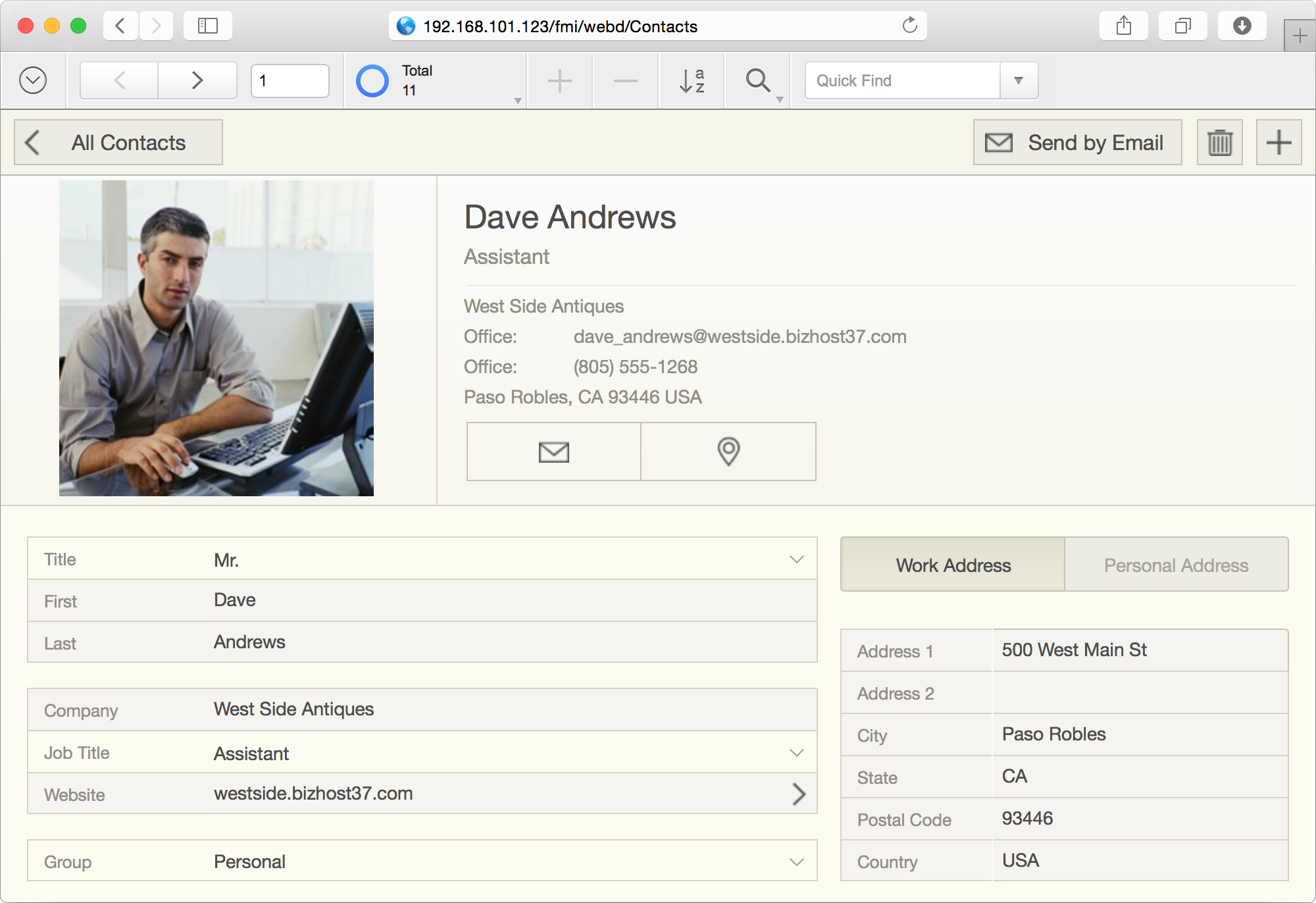
Una presentación mostrada en un navegador Web con FileMaker WebDirect
Cómo funciona FileMaker WebDirect
FileMaker WebDirect se ejecuta en un navegador Web y utiliza las siguientes tecnologías Web estándar:
-
HTML5 para definir la estructura de la página
-
CSS3 para controlar la apariencia de la página
-
JavaScript para permitir las interacciones (por ejemplo, hacer clic en botones)
-
HTTP/HTTPS y WebSocket para la comunicación entre el navegador Web y el servidor Web
HTML5 y CSS3 se implementan de forma diferente en los diversos navegadores Web. El funcionamiento de la solución de FileMaker WebDirect puede variar en función del modo en el que el navegador cumple estos estándares, del rendimiento del motor de JavaScript y de cómo el navegador analice y procese el contenido CSS.
Arquitectura de FileMaker WebDirect
La arquitectura de FileMaker WebDirect une dos entornos diferentes: el navegador Web y una solución de FileMaker. En el navegador Web, FileMaker WebDirect se ejecuta como un cliente que interactúa con una solución hospedada en FileMaker Server.
FileMaker Server y FileMaker Cloud incluyen los siguientes componentes:
- Servidor de base de datos: aloja las soluciones que se comparten con todos los clientes de FileMaker (FileMaker Pro, FileMaker Go® y FileMaker WebDirect). Gestiona presentaciones, datos, guiones, activadores de guiones, la autenticación de la cuenta de usuario, el bloqueo de registros y la comunicación con los clientes de FileMaker.
- Motor de publicación en la Web: convierte las presentaciones, las interacciones y los datos definidos por la solución a HTML5, CSS3, JavaScript y datos para el navegador Web, y procesa la interacción de usuarios. El motor de publicación en la Web (WPE, por sus siglas en inglés) crea la interfaz de usuario a partir de las presentaciones para trabajar en el navegador Web, y procesa guiones, activadores de guiones, clics de usuarios y pulsaciones de teclas. En implementaciones de varios equipos con FileMaker Server, el WPE administra las comunicaciones entre el equipo principal y los equipos de trabajo.
- Servidor Web: establece comunicación con los navegadores Web mediante los protocolos HTTP/HTTPS y WebSocket para atender a la solución como aplicación Web
FileMaker WebDirect
Servidor Web
Motor de publicación en la Web
Servidor de base de datos de FileMaker
Equipo principal
FileMaker Server
Implementación de un solo equipo
Implementación de FileMaker Cloud
FileMaker WebDirect
Servidor Web
Motor de publicación en la Web
Servidor de base de datos de FileMaker
Equipo principal
FileMaker Server
Implementación de un solo equipo
Servidor Web
Motor de publicación en la Web
Equipo de trabajo
Servidor Web
Motor de publicación en la Web
Equipo de trabajo
FileMaker Server y FileMaker Cloud responden a las solicitudes del navegador Web de la siguiente forma:
- El servidor de base de datos envía los datos y la información de las presentaciones de una solución hospedada en WPE.
- El WPE convierte las presentaciones y los datos a código HTML5, CSS3, JavaScript y datos del navegador.
- El servidor Web envía las presentaciones y los datos convertidos de WPE al navegador.
En el navegador Web, FileMaker WebDirect procesa el código HTML5, CSS3 y JavaScript generado por WPE, supervisa los clics y las pulsaciones de teclas del usuario, y envía los resultados de estas interacciones al servidor de base de datos para que se procesen.
Cuando un usuario Web interactúa con un objeto, el navegador detecta la interacción y la envía al WPE y, a continuación, al servidor de base de datos. El servidor de base de datos procesa la interacción y envía una respuesta; el WPE convierte esta a código HTML5, CSS3 y JavaScript y, a continuación, la envía al navegador.
Por ejemplo, ha diseñado una solución de FileMaker WebDirect con una presentación que contiene un botón configurado para que ejecute el paso de guion Mostrar cuadro de diálogo personalizado. Para acceder a la solución, un usuario Web escribe la URL en el navegador o hace clic en un enlace. En una implementación de varios equipos de FileMaker Server, la solicitud para abrir la solución se transfiere al servidor Web y WPE con la máxima capacidad disponible. El WPE indica al servidor de base de datos que abra la base de datos especificada. A continuación, el WPE autentica el usuario en el servidor de base de datos, abre una sesión y realiza otras actividades de inicio. Si el usuario tiene permiso para abrir la base de datos, el servidor de base de datos transfiere la información acerca de la presentación y el botón al WPE. El WPE genera en tiempo real el código para representar la presentación y el botón, incluida la información de formato de los estados de pulsación y activación del botón. Cuando el usuario hace clic en el botón de la presentación, el navegador envía el clic al WPE. El WPE le indica al servidor de base de datos que se ha hecho clic en el botón; este servidor ejecuta el paso de guion, responde que el guion se ha ejecutado correctamente y le indica al WPE que muestre el cuadro de diálogo personalizado. El WPE genera el código del cuadro de diálogo personalizado y, a continuación, lo envía al navegador Web para que muestre este cuadro de diálogo.
Modelo de interacción implícita
En FileMaker Pro y FileMaker Go, los usuarios están acostumbrados a consignar cambios en los campos, hacer clic en botones para mostrar cuadros de diálogo personalizados, ver cómo otros usuarios actualizan los datos y visualizar el cambio de formato condicional a medida que se modifican las condiciones, todo sin enviar de forma explícita sus cambios o actualizar la pantalla. Para facilitar esta experiencia familiar a los usuarios Web, FileMaker WebDirect utiliza un modelo de interacción implícito, que permite que las soluciones presenten un comportamiento similar al de una aplicación.
Cómo afectan las tecnologías Web a la solución
Siga estos principios de diseño para garantizar el funcionamiento de su solución en FileMaker WebDirect:
-
Las presentaciones deben mostrar los procedimientos recomendados estándar en la Web.
Todos los objetos, estilos, imágenes e interacciones de una presentación implican una mayor cantidad de datos transferidos desde el servidor de base de datos al navegador Web, por lo que debe decidir con prudencia los elementos que desea incluir en una presentación. La mayoría de las aplicaciones Web no incluyen cientos de objetos interactivos o grandes imágenes de alta resolución debido a que los navegadores Web no pueden procesarlas con la suficiente rapidez y pueden verse ralentizados por conexiones de red lentas.
-
Las limitaciones inherentes a la Web también son aplicables a FileMaker WebDirect.
Por ejemplo, si el estándar CSS no define una propiedad para un determinado estilo, este no se mostrará en la solución de FileMaker WebDirect.
-
Hay algunas decisiones de diseño que debería evitar al crear su solución de FileMaker WebDirect.
Algunas funciones, como la apertura de varias ventanas, no se adaptan de forma eficaz a la Web. Otras características, como el texto enriquecido, funcionan de forma limitada o no funcionan del todo. Tenga en cuenta la posibilidad de diseñar una nueva solución específica para FileMaker WebDirect o de ampliar las partes de la solución existente para que sea más eficaz en la Web. Consulte Paso 2: conocer las funciones de FileMaker WebDirect.
Al diseñar la solución, tenga en cuenta los siguientes aspectos:
-
La implementación de FileMaker Server o FileMaker Cloud realiza la mayor parte del trabajo para el cliente FileMaker WebDirect. Por ejemplo, las pulsaciones de teclas y los clics del ratón que se gestionan mediante FileMaker Pro deben enviarse de FileMaker WebDirect a FileMaker Server o FileMaker Cloud. El servidor de base de datos también establece los bloqueos de registros, habilita los activadores de guiones, obtiene datos y administra la presentación y el almacenamiento en caché de los datos.
-
En la Web, no se puede hacer clic a través de un objeto apilado delante de otro objeto.
-
Los pasos de guion que afectan a las ventanas presentan un funcionamiento diferente en FileMaker WebDirect y FileMaker Pro. Como los navegadores Web utilizan una interfaz de un único documento, si la solución de FileMaker WebDirect utiliza el paso de guion "Nueva ventana", la nueva ventana se apilará delante de la ventana actual en la misma ventana del navegador. En muchos casos, el uso de paneles flotantes o controles deslizables puede ofrecer una mejor experiencia de usuario que el uso de varias ventanas. Consulte Trabajar con ventanas virtuales.
-
Por motivos de seguridad, los navegadores ejecutan aplicaciones Web, como FileMaker WebDirect, con un acceso limitado a los recursos del sistema. (Este entorno limitado recibe el nombre de recinto). Por ejemplo, FileMaker WebDirect no puede acceder a ubicaciones arbitrarias del sistema de archivos, por lo que los pasos de guion Importar registros y Exportar registros presentan un funcionamiento diferente al que tienen en FileMaker Pro.
-
Un gran número de tareas como, por ejemplo, usar el estilo en cascada de CSS, determinar los elementos activos, propagar eventos y desplazarse mediante la tecla Tabulador están controladas en último término por el navegador Web y se comportan de forma distinta que en FileMaker Pro. Por ejemplo, los navegadores permiten que las aplicaciones Web respondan a un clic del ratón solo después de que se haya producido, mientras que, en FileMaker Pro, la solución puede responder mediante activadores de guiones antes, durante o después de que se haga clic.
-
Los objetos en HTML5 siguen una auténtica jerarquía de elementos principales y secundarios; es decir, un objeto secundario siempre está incluido en un único objeto principal. Por ejemplo, una imagen que se extiende a lo largo del límite entre el encabezado y las partes del cuerpo de una presentación puede encontrarse solo en una parte, por lo que la imagen se recorta en el límite entre las partes por las que se extiende.
Consulte Paso 2: conocer las funciones de FileMaker WebDirect.
Requisitos de FileMaker WebDirect
Para publicar bases de datos con FileMaker WebDirect, necesita:
-
un equipo con Windows o macOS que ejecute FileMaker Server o una instancia de FileMaker Cloud
-
acceso a Internet o a una intranet
-
una o varias bases de datos de FileMaker Pro
-
un navegador Web
Los navegadores Web compatibles son:
Windows macOS iOS Android Edge Safari Safari Chrome Internet Explorer Chrome Chrome
Nota:en Android, FileMaker WebDirect admite los editores de métodos de entrada (IME, por sus siglas en inglés) de Google y ATOK.
Para obtener información sobre los requisitos mínimos de hardware y software, consulte los Requisitos del sistema de FileMaker Server.
Conexión a través de Internet o una intranet
FileMaker Cloud puede alojar bases de datos en Internet y FileMaker Server puede hacerlo tanto en Internet como en una intranet.
Además:
-
Publique la base de datos en un equipo con una conexión permanente a Internet o una intranet mediante TCP/IP.
-
El equipo host debe tener una dirección IP (protocolo de Internet) dedicada estática (permanente) o un nombre de dominio.
-
Mientras los usuarios Web estén conectados a una solución de FileMaker WebDirect, estos deben usar una única conexión de red Ethernet, Wi-Fi o móvil (4G o LTE) con conectividad y latencia constantes de 150 milisegundos o menos. La pérdida de conectividad de red, que puede deberse a una señal intermitente o al cambio de redes, puede provocar que FileMaker WebDirect se desconecte del servidor.
-
Utilice el cifrado de Capa de sockets seguros (SSL, por sus siglas en inglés) para proteger la comunicación entre FileMaker WebDirect y FileMaker Server o FileMaker Cloud. Consulte Activar el cifrado SSL.
Otros métodos para publicar datos de FileMaker
Además de FileMaker WebDirect, hay otros tres métodos para publicar datos:
Publicación estática: si se producen muy pocos cambios en sus datos o si no desea que los usuarios tengan conexión en directo con su base de datos puede utilizar la publicación estática. Con la publicación estática se exportan los datos de FileMaker Pro para crear una página Web que, posteriormente, se puede personalizar con HTML. La página Web no cambia al modificar la información de la base de datos y los usuarios no se pueden conectar a la base de datos. Consulte la Ayuda de FileMaker Pro.
Publicación en la Web personalizada: para integrar la solución de FileMaker en un sitio Web personalizado, utilice las tecnologías Publicación en la Web personalizada. Consulte la Guía de Publicación en la Web personalizada de FileMaker Server.
FileMaker Data API: para integrar la solución de FileMaker en servicios Web mediante la arquitectura REST (Representational State Transfer), utilice FileMaker Data API. Consulte la Guía de FileMaker Data API.
Diseñar una solución de FileMaker WebDirect
Antes de comenzar
Con FileMaker WebDirect, puede hospedar soluciones de FileMaker para los usuarios Web y ampliar las soluciones existentes en la Web para usuarios remotos u ocasionales.
Si va a modificar una base de datos existente para utilizarla con FileMaker WebDirect, considere la posibilidad de crear nuevas presentaciones diseñadas específicamente para navegadores Web.
Si va a diseñar una solución a la que vayan a acceder los dos clientes FileMaker WebDirect y FileMaker Pro, tenga en cuenta a los usuarios Web al realizar el diseño para garantizar la compatibilidad entre ambas tecnologías.
Nota:para obtener una descripción completa de las características y las funciones de FileMaker Pro, consulte la Ayuda de FileMaker Pro.
Lleve a cabo los pasos generales indicados a continuación para diseñar una solución de FileMaker WebDirect. Para obtener consejos de diseño, consulte Consideraciones de diseño.
Paso 1: planificar la solución de FileMaker WebDirect
Una solución de FileMaker WebDirect bien planificada genera coherencia:
-
introducción de datos
-
recuperación de datos
-
acceso simultáneo de varios usuarios
Para garantizar que la solución ofrezca una experiencia fiable a los usuarios Web, debe identificar los posibles problemas y modificar la solución como corresponda.
Finalidad de la solución
Determine la finalidad de la solución o el problema que desea solucionar. Si la solución resuelve varios problemas o realiza un seguimiento de varios tipos de datos, identifique el modo de dividir la solución en diversas presentaciones o tareas.
Las presentaciones deben tener nombres exclusivos, aunque se hayan organizado en diferentes carpetas del cuadro de diálogo Gestionar presentaciones.
Número de usuarios Web
El número de usuarios Web conectados afecta al rendimiento de todos los navegadores Web conectados. Es posible que deba evaluar la configuración de hardware de su implementación de FileMaker Server o FileMaker Cloud si no admite el número de usuarios que necesita.
Para obtener información sobre configuraciones de hardware recomendadas para FileMaker Server, consulte la FileMaker Knowledge Base.
Dispositivos que accederán a la solución
Los dispositivos varían en función del rendimiento del hardware y la red, y el tamaño y la resolución de la pantalla. Si identifica los dispositivos que accederán a la solución, puede diseñar presentaciones teniendo en cuenta las funciones de estos.
Es posible que los dispositivos con una capacidad de procesamiento limitada procesen las presentaciones y se comuniquen con FileMaker Server y FileMaker Cloud de forma más lenta que aquellos con configuraciones de hardware más sólidas.
Número de partes de la solución a las que accederá FileMaker WebDirect
En función de la finalidad de la solución, el número máximo de usuarios Web y los dispositivos que accederán a la solución, determine las presentaciones y las funciones a las que accederá FileMaker WebDirect.
Plug-ins
Si utiliza plug-ins de terceros con una solución de FileMaker WebDirect, use solo aquellos que se hayan habilitado para el WPE. (En general, los plug-ins diseñados para su uso solo con FileMaker Pro no serán compatibles con el WPE). Consulte la Ayuda de FileMaker Server y la Ayuda de FileMaker Cloud.
Paso 2: conocer las funciones de FileMaker WebDirect
FileMaker WebDirect proporciona muchas de las funciones de FileMaker Pro a las soluciones de la Web, entre las que se incluyen:
- consignación implícita de registros
- validación de introducción de datos
- formato condicional
- temas de presentación modernos
- activadores de guiones
- búsqueda rápida
- creación e impresión de PDF
Aunque FileMaker WebDirect es muy similar a FileMaker Pro, no cuenta con todas las características de un cliente de red FileMaker Pro.
-
Los usuarios Web pueden elegir presentaciones y diferentes vistas de presentaciones, pero no pueden añadir, eliminar ni modificar campos, presentaciones, guiones, relaciones, listas de valores ni ningún otro esquema de base de datos.
-
FileMaker WebDirect no admite la vista Tabla. No se admiten los pasos de guion o las opciones de pasos de guion que permiten cambiar a la vista Tabla. Si la vista Tabla es la vista predeterminada de una presentación, este se mostrará en una vista diferente. Si no se ha activado ninguna otra vista, la presentación se mostrará en la vista Lista.
-
FileMaker WebDirect no permite a los usuarios hacer clic en objetos ubicados detrás de otros objetos de la presentación, aunque los objetos en primer plano sean transparentes o los usuarios hagan clic en un espacio vacío de un grupo de objetos. En lugar de apilar varios objetos, realice lo siguiente:
-
Utilice valores calculados para las etiquetas de pestañas.
-
Añada iconos a los botones en lugar de apilar imágenes delante de botones.
-
Agrupe varios objetos y aplique la configuración del botón al grupo.
-
-
FileMaker WebDirect ofrece una cantidad limitada de estilos de objetos. No se admiten el resaltado, los estilos de texto de párrafos ni los tabuladores. El texto enriquecido solo se admite cuando se aplica al texto de campos, botones y presentaciones. FileMaker WebDirect solo admite texto enriquecido compatible con el navegador Web.
-
Los menús personalizados de FileMaker Pro Advanced no tienen ningún efecto en las soluciones de FileMaker WebDirect.
Paso 3: optimizar el rendimiento
Para obtener un ejemplo de cómo FileMaker WebDirect se comunica con el anfitrión de la solución, consulte Arquitectura de FileMaker WebDirect.
La eficacia con la que FileMaker WebDirect puede realizar estas tareas se ve afectada por los siguientes factores:
-
La capacidad de procesamiento del dispositivo del usuario Web
-
El número de usuarios Web que accede simultáneamente a la solución
-
La calidad de la conexión de red del usuario Web
-
La cantidad de datos transferidos entre FileMaker Server o FileMaker Cloud y el navegador Web
-
La frecuencia con el navegador Web se comunica con FileMaker Server o FileMaker Cloud; la comunicación se produce cada vez que:
-
Se crea, abre, consigna o elimina un registro.
-
Se modifica el registro actual.
-
Se modifica la presentación.
-
Se evalúa un cálculo.
-
Se ejecuta un guion.
-
Se habilita un activador de guion.
-
Mejora del rendimiento general
Para mejorar el rendimiento general de la solución de FileMaker WebDirect, minimice la cantidad de datos transferidos entre el anfitrión de la solución y el navegador, la frecuencia con la que el navegador se comunica con FileMaker Server o FileMaker Cloud y la cantidad de procesamiento que debe utilizar el navegador Web para procesar cada presentación.
Tenga en cuenta estos procedimientos recomendados:
- En la vista Lista y los portales, reduzca al mínimo el número de objetos de la presentación mostrados simultáneamente.
-
Reduzca al mínimo el uso de los siguientes elementos en las presentaciones:
- portales
- controles de paneles
- campos de cálculo
- campos de sumario
- campos con opciones de validación
- campos con opciones de formato de datos
- activadores de guiones
Mejorar el rendimiento de HTML
Reduzca la cantidad de contenido HTML transferido entre FileMaker Server o FileMaker Cloud y el navegador Web para agilizar la modificación de las presentaciones, la carga de registros y la habilitación de activadores de guiones:
-
Cree varias presentaciones con un mínimo de objetos en lugar de una única presentación en la que se incluyan muchos objetos.
-
Reduzca el número de informaciones sobre herramientas en cada presentación.
-
Utilice imágenes con un tamaño adecuado para su uso en la Web.
Mejorar el rendimiento de CSS
Reduzca la cantidad de contenido CSS de la solución para mejorar el rendimiento de procesamiento de presentaciones del navegador Web. Es posible que las presentaciones con una gran cantidad de contenido CSS se carguen con lentitud en dispositivos con una capacidad de procesamiento limitada:
-
Seleccione o cree temas sencillos como, por ejemplo, temas que no utilicen degradados o fragmentos de imágenes.
-
Cree temas y estilos personalizados en lugar de reemplazar los temas y los estilos existentes.
-
Reduzca el uso de estados de objeto en cada objeto de una presentación.
-
Reduzca al mínimo el formato condicional.
Paso 4: diseñar presentaciones para navegadores de dispositivos móviles
Los usuarios Web acceden a las soluciones de FileMaker WebDirect con dispositivos móviles que presentan diferentes tamaños y resoluciones de pantalla. Para ofrecer una experiencia óptima para los navegadores móviles, identifique los dispositivos de destino de su solución y diseñe esta para que se adapte a cada uno de los dispositivos.
Tenga en cuenta lo siguiente:
-
Diseñe cada presentación para el dispositivo más pequeño de un intervalo de tamaños de dispositivos y configure las opciones de cambio de tamaño automático para que los objetos de una presentación se expandan en función de la altura y la anchura del navegador Web.
- En algunos navegadores de dispositivos móviles, es posible que los usuarios no puedan ver los objetos ubicados junto al borde inferior de una presentación si su tamaño es superior al área de visualización del dispositivo móvil.
- En dispositivos iOS, si los usuarios hacen zoom para ampliar la imagen en la pantalla, es posible que la barra de herramientas de estado y algunos elementos de diseño no estén accesibles.
- En los dispositivos Android, los elementos de presentación se fijan en un tamaño específico. Los usuarios no pueden ampliar o reducir la vista.
-
Utilice el activador de guion OnLayoutSizeChange para modificar las presentaciones si las dimensiones del navegador aumentan o disminuyen en relación con una determinada altura o anchura como, por ejemplo, cuando el navegador del dispositivo móvil cambia de orientación.
-
Para facilitar a los usuarios Web la lectura y la selección de objetos en pantallas de tamaño reducido, utilice uno de los temas Touch o aumente el tamaño de las fuentes o los objetos de presentación.
-
Cree campos lo suficientemente grandes para visualizar e imprimir los datos incluidos en ellos. En el navegador Web, los campos no se expanden cuando están activos, y el contenido del campo no se trunca cuando este supera los límites del campo.
-
Para permitir que los usuarios consignen registros, diseñe un botón con un guion o deje suficiente espacio vacío en la presentación para que los usuarios puedan hacer clic fuera de los campos en pantallas pequeñas.
-
FileMaker WebDirect no permite guardar los enlaces a snapshot, importar y exportar registros ni exportar el contenido de campos contenedor desde navegadores de dispositivos móviles.
Paso 5: establecer el icono de la solución y las opciones de las presentaciones, las vistas y las herramientas
Debe establecer un icono de la solución identificable, remitir a los usuarios Web a las presentaciones adecuadas para los dispositivos que utilicen y mostrar las herramientas correspondientes para su solución de FileMaker WebDirect.
Establecer el icono de la solución
El icono de la solución identifica esta en el Centro de inicio de FileMaker WebDirect. Puede seleccionar un icono personalizado o seleccionar un icono prediseñado de una lista. Consulte la Ayuda de FileMaker Pro.
Establecer la presentación y la vista iniciales
Si una solución de FileMaker WebDirect se configura para que ejecute un guion al inicio, los usuarios verán los resultados de dicho guion cada vez que abran la solución. Para determinar la presentación y la vista que verán los usuarios Web al abrir la solución, utilice el activador de guion OnFirstWindowOpen con un guion de inicio que incluya los siguientes pasos de guion:
-
Ir a la presentación [ ]
-
Modo visualizar []
-
Ver como [ ]
Para remitir a los usuarios Web a las presentaciones adecuadas para los dispositivos que utilicen, identifique los dispositivos y los navegadores Web que ejecutan la solución. Consulte Funciones.
También se puede especificar una presentación inicial en el cuadro de diálogo Opciones de archivo de FileMaker Pro. Consulte la Ayuda de FileMaker Pro.
Ocultar la barra de menús y la barra de herramientas de estado
Los controles y las opciones de la barra de menús y la barra de herramientas de estado permiten a los usuarios crear, editar, eliminar, importar, exportar, buscar y ordenar registros, alternar entre vistas y modos, abrir la Ayuda, etc. Si desea presentar su propia interfaz para realizar las tareas, puede ocultar la barra de menús y la barra de herramientas de estado cuando se abra el archivo.
Para suprimir los controles de FileMaker WebDirect, configure la barra de menús y la barra de herramientas de estado para que se oculten de forma predeterminada en el cuadro de diálogo Opciones de archivo de FileMaker Pro. Consulte la Ayuda de FileMaker Pro.
En las soluciones con varios archivos, debe suprimir los controles de FileMaker WebDirect en cada archivo.
Para impedir que los usuarios Web puedan crean nuevos registros:
-
Oculte la barra de menús y la barra de herramientas de estado
-
Utilice el cuadro de diálogo Gestionar seguridad de FileMaker Pro para modificar los privilegios de acceso y creación de registros.
Importante:al suprimir los controles de FileMaker WebDirect, los usuarios Web dependerán por completo de los botones con guiones. Debe incluir botones que permitan a los usuarios Web desplazarse por la solución y cerrar la sesión, así como realizar otras tareas. Pruebe de forma exhaustiva la solución para asegurarse de que ha proporcionado a los usuarios todas las funciones necesarias. Consulte Probar el aspecto y la funcionalidad de la solución.
Puede incluir botones con guiones en la presentación para:
- Añadir, seleccionar, desplazar y eliminar registros.
- Importar y exportar registros.
- Especificar criterios de búsqueda y ejecutar solicitudes de búsqueda.
- Ordenar registros
- Imprimir registros
- Cambiar presentaciones y vistas de presentaciones.
- Reanudar o cancelar los guiones que se puedan haber puesto en pausa.
Proporcione documentación para ayudar a los usuarios a interactuar con la solución, ya que es posible que las instrucciones incluidas en la Ayuda de FileMaker WebDirect no sean aplicables. Consulte Paso 10: documentar la solución.
Paso 6: configurar las tareas para los usuarios Web
Además de introducir o modificar datos, es posible que los usuarios Web deban realizar otras tareas en la solución.
Especificar el tipo de ordenación.
Los usuarios Web pueden ordenar los datos basándose en los campos de la presentación actual. Para controlar los campos por los que pueden ordenar los usuarios Web:
-
Oculte la barra de menús y la barra de herramientas de estado y, a continuación, cree botones con guiones para ordenar los datos.
-
Utilice el cuadro de diálogo Gestionar seguridad para restringir el acceso a los campos con una cuenta de usuario.
Trabajar con gráficos, sonidos y películas
Los campos contenedor almacenan y muestran imágenes, sonidos, películas y archivos. Los datos del contenedor pueden estar incrustados en la propia solución o almacenados externamente.
Nota:FileMaker WebDirect no admite los datos del contenedor que están vinculados mediante una referencia. Los datos del contenedor a los que se hace referencia se muestran con un icono estático y no se pueden exportar.
Puede optimizar los campos contenedor para el contenido estático o interactivo:
-
Los campos contenedor se optimizan de forma predeterminada para el contenido estático. Los usuarios Web no pueden abrir archivos PDF ni reproducir archivos de audio o vídeo. Los usuarios Web pueden ver un gráfico estático o un vínculo al objeto del campo contenedor.
-
Los campos contenedor optimizados para el contenido interactivo permiten a los usuarios Web reproducir archivos multimedia e interactuar con los archivos PDF. Para optimizar el campo contenedor como contenedor interactivo, seleccione la opción Contenido interactivo del Inspector de FileMaker Pro.
Nota:en los navegadores para dispositivos móviles, los usuarios no pueden introducir datos arrastrando un archivo a un campo contenedor. Considere la posibilidad de crear guiones que utilicen los pasos de guion Insertar imagen, Insertar audio/vídeo o Insertar PDF.
Los navegadores Web ofrecen una compatibilidad poco coherente con los archivos multimedia y las versiones de los navegadores pueden variar en los diferentes sistemas operativos. Es posible que algunos navegadores no inserten, muestren o reproduzcan correctamente determinados archivos multimedia.
Es posible que se solicite a los usuarios Web que desbloqueen el contenido antes de que pueda reproducirse o que instalen plug-ins del navegador.
| Para este tipo de medio | Utilice estos tipos de archivo recomendados |
|---|---|
| Vídeo | .mp4 |
| Audio | .mp3 |
| Imagen | .jpg, .png y .gif |
Trabajar con ventanas virtuales
Los usuarios Web pueden desplazarse entre varias ventanas virtuales en una única ventana del navegador Web para ver una solución con diferentes presentaciones, vistas y modos. Solo se muestra una ventana virtual cada vez en la ventana del navegador, pero las ventanas virtuales inactivas permanecerán abiertas, aunque no estén visibles.
Las ventanas virtuales se abren, cierran y manipulan mediante pasos de guion. Consulte la Ayuda de FileMaker Pro.
Tenga en cuenta lo siguiente:
- FileMaker WebDirect no admite los estilos de ventana.
- Si abre una nueva ventana virtual con el paso de guion Nueva ventana, proporcione botones con guiones para desplazarse por las ventanas virtuales y cerrar estas.
-
Cierre las ventanas virtuales que no se estén utilizando con el paso de guion Cerrar ventana.
-
Si diseña un guion para ejecutar un guion externo desde una fuente de datos de FileMaker y desea volver a la ventana original, añada el paso de guion Seleccionar ventana [Ventana actual] justo después del paso de guion Ejecutar guion en el guion original.
-
Si utiliza el paso de guion Salir de la aplicación o cierra la última ventana virtual con el paso de guion Cerrar ventana, el guion finaliza la sesión del usuario y devuelve al usuario al Centro de inicio de FileMaker WebDirect.
Importar y exportar datos
Es posible que los usuarios Web necesiten compartir datos entre la solución y otra aplicación. En FileMaker WebDirect, los usuarios Web pueden importar y exportar los siguientes formatos de archivo:
| Formato de archivo | Importar | Exportar |
|---|---|---|
| FileMaker Pro | X | |
| Valores separados por tabulaciones | X | X |
| Valores separados por comas | X | X |
| DBF | X | X |
| Merge | X | X |
| Excel | X | |
| Tabla HTML | X |
Nota:para importar desde un archivo de FileMaker Pro, los usuarios Web deben tener acceso a una cuenta en el archivo.
Los archivos exportados o guardados se descargan en la ubicación predeterminada de descarga del navegador Web.
En los navegadores para dispositivos móviles, no se admite la importación ni la exportación de datos.
Imprimir registros
Los usuarios Web no pueden imprimir el conjunto encontrado actual de registros o informes con guiones. Cuando un usuario realiza una tarea de impresión, FileMaker WebDirect crea un archivo PDF en una nueva pestaña del navegador Web. A continuación, los usuarios Web pueden utilizar los controles del navegador Web para imprimir el archivo PDF.
Notas
- Si aloja la solución con FileMaker Cloud, utilice los controles del navegador Web para imprimir los registros que aparecen en pantalla.
- Para configurar los parámetros de impresión y página, utilice el paso de guion Configurar impresión.
- Si las fuentes no se muestran correctamente en un archivo PDF, asegúrese de que se hayan instalado todas las fuentes necesarias y que estén disponibles para todos los motores de publicación en la Web de la implementación de FileMaker Server. Consulte la Ayuda de FileMaker Server.
Paso 7: permitir a los usuarios cerrar la sesión de la solución
Es importante que los usuarios Web cierren correctamente la sesión. Para ello, deben abrir la barra de menús y, a continuación, hacer clic en Cerrar sesión. Si cierran la ventana del navegador o salen del navegador antes de cerrar la sesión, esta permanecerá abierta, lo que puede provocar lo siguiente:
-
Impedir que otros usuarios accedan a la solución si se ha alcanzado el límite de clientes Conexiones Usuario.
-
Impedir que la solución ejecute guiones asignados a activadores de guiones (consulte Activadores de guiones)
-
Provocar que un guion siga ejecutándose hasta que se agote el tiempo de espera especificado, lo que puede generar resultados inesperados.
-
Provocar que los datos sean vulnerables a los piratas informáticos hasta que se agote el tiempo de espera especificado.
Para minimizar estas situaciones, establezca el tiempo de espera de la sesión en un breve periodo o cree un botón con guiones para desconectar con seguridad a los usuarios Web. Consulte Desconectar las cuentas Web inactivas y Trabajar con ventanas virtuales.
Nota:si oculta la barra de menús, cree un botón con guiones para desconectar a los usuarios Web. Consulte Ocultar la barra de menús y la barra de herramientas de estado.
Paso 8: revisar las funciones, los guiones y los activadores de guiones de la solución
Algunas funciones, guiones y activadores de guion no se admiten en FileMaker WebDirect o presentan un rendimiento diferente que en FileMaker Pro. Revise todos los cálculos y los guiones de la solución para asegurarse de que realizan las tareas deseadas.
Funciones
Las funciones de FileMaker WebDirect son útiles para generar o manipular datos.
Para obtener información sobre funciones individuales, consulte la Ayuda de FileMaker Pro.
Tenga en cuenta lo siguiente:
-
Par generar comportamientos condicionales basados en el tipo de cliente, utilice la función Get(SystemPlatform). Si la función devuelve el valor 4, el usuario actual está accediendo a la solución con FileMaker WebDirect.
-
Puede detectar el sistema operativo y el navegador Web que ejecutan la solución mediante la función Get(SystemVersion). Si tiene dificultades para identificar el dispositivo, utilice Get(WindowWidth) y Get(WindowHeight) para identificar las presentaciones adecuadas para el dispositivo.
Guiones
Los guiones de FileMaker Pro resultan útiles para automatizar tareas realizadas con frecuencia o combinar varias tareas. Si se utilizan en FileMaker WebDirect, los guiones pueden permitir a los usuarios Web realizar más tareas o llevar a cabo fácilmente una serie de tareas simplemente haciendo clic en un botón.
FileMaker WebDirect admite más de 100 pasos de guion. Para comprobar los pasos de guion compatibles, abra la ventana Espacio de trabajo de guiones en FileMaker Pro, haga clic en el ![]() y, a continuación, seleccione FileMaker WebDirect. Los pasos de guion atenuados no se admiten en FileMaker WebDirect.
y, a continuación, seleccione FileMaker WebDirect. Los pasos de guion atenuados no se admiten en FileMaker WebDirect.
Aunque muchos pasos de guion funcionan de forma idéntica en FileMaker WebDirect, otros presentan un funcionamiento diferente como, por ejemplo, los pasos de guion de Windows. Consulte la Ayuda de FileMaker Pro.
Tenga en cuenta lo siguiente:
-
Utilice las cuentas y los privilegios para limitar el conjunto de guiones que pueden ejecutar los usuarios Web. Compruebe que los guiones contengan solo pasos de guion compatibles con FileMaker WebDirect y que solo ofrezcan acceso a los guiones que deberían utilizarse desde un navegador Web.
-
Tenga en cuenta los efectos secundarios de guiones que ejecuten una combinación de pasos controlados por medio de privilegios de acceso. Por ejemplo, si un guion incluye un paso para eliminar registros y un usuario Web no inicia la sesión con una contraseña que le permita eliminar registros, el guion no ejecuta el paso de guion Eliminar registro/petición. Sin embargo, existe la posibilidad de que el guion siga ejecutándose, lo que podría provocar resultados inesperados.
-
Configure guiones para que se ejecuten con privilegios de acceso total a fin de que realicen las tareas a las que no concede acceso individual. Por ejemplo, puede impedir que los usuarios eliminen registros con sus cuentas y privilegios, pero permitirles que ejecuten un guion que borraría ciertos tipos de registros en las condiciones predefinidas en el guion.
-
Si un guion detecta un paso de guion no admitido (un paso incompatible con FileMaker WebDirect) o desconocido (un paso obsoleto o no reconocido), este se omitirá y el guion continuará ejecutándose.
-
En FileMaker WebDirect, los guiones no pueden acceder al sistema de archivos del cliente. Los usuarios Web deben seleccionar los archivos que se van a importar o insertar, y los archivos exportados o guardados se descargan en la ubicación predeterminada de descarga del navegador Web.
-
Los pasos de guion no pueden entrar en un campo si el acceso a este está restringido por la opción Modo Visualizar o Modo Buscar del Inspector de FileMaker Pro.
Activadores de guiones
Al igual que en FileMaker Pro, las acciones de usuario (como el que un usuario haga clic en un campo) y los guiones pueden habilitar activadores de guiones en FileMaker WebDirect. Consulte la Ayuda de FileMaker Pro.
Nota:si un usuario Web cierra la ventana del navegador Web o hace clic en el botón Actualizar, FileMaker WebDirect sale de la sesión actual sin cerrarla o habilitar los activadores de guiones OnWindowClose y OnLastWindowClose. Si el usuario Web hace clic en el botón Actualizar, FileMaker WebDirect crea a continuación una conexión a FileMaker Server o FileMaker Cloud, habilitando los activadores de guiones OnFirstWindowOpen y OnWindowOpen.
Paso 9: configurar fuentes de datos externas
Además de los datos introducidos por los usuarios Web, las soluciones de FileMaker WebDirect pueden acceder a las fuentes de datos externas ODBC y de FileMaker.
Configurar fuentes de datos externas ODBC
Para admitir la autenticación con una fuente de datos ODBC externa en FileMaker WebDirect, utilice FileMaker Pro para guardar el nombre de usuario y la contraseña de la fuente de datos externa en la solución. Consulte la Ayuda de FileMaker Pro.
Si la solución se ha configurado para que utilice el inicio de sesión único de una fuente de datos ODBC externa, se solicitará a los usuarios que introduzcan los datos de autenticación al intentar acceder a la fuente de datos ODBC.
Para obtener información sobre las fuentes de datos ODBC externas, consulte la Ayuda de FileMaker Server y la Ayuda de FileMaker Cloud.
Configurar fuentes de datos externas de FileMaker
Para acceder a las fuentes de datos externas de FileMaker en FileMaker WebDirect, todos los archivos de base de datos a los que se hace referencia deben alojarse en la misma implementación de FileMaker Server o FileMaker Cloud como solución de FileMaker WebDirect.
Para admitir la autenticación con una fuente de datos externa de FileMaker en FileMaker WebDirect, la solución de FileMaker WebDirect y la fuente de datos externa deben tener nombres de cuenta y contraseñas coincidentes asignadas a los conjuntos de privilegios con el privilegio ampliado FileMaker WebDirect activado.
Si el nombre de cuenta y la contraseña del usuario Web de la solución de FileMaker WebDirect no coinciden con los datos de la cuenta de la fuente de datos externa, se le solicitará al usuario que inicie una sesión en la fuente de datos externa cuando la solución de FileMaker WebDirect intente acceder a ella.
Para obtener información sobre las fuentes de datos de FileMaker externas, consulte la Ayuda de FileMaker Pro.
Paso 10: documentar la solución
Proporcione documentación en una presentación o una página Web independiente para explicar cómo los usuarios Web deben interactuar con la solución, sobre todo, si esta incluye un gran cantidad de presentaciones y botones con guiones.
En la documentación debe incluir la siguiente información:
-
Visualizar y buscar registros: permita que los usuarios Web sepan que se trabaja con datos en el modo Visualizar y se realizan búsquedas en registros en el modo Buscar. Indique a los usuarios el modo de crear, editar, eliminar, buscar y ordenar registros.
-
Desplazarse por la solución: indique a los usuarios cómo visualizar registros en las presentaciones y las vistas adecuadas.
-
Cerrar la sesión: indique a los usuarios Web que abran la barra de menús y, a continuación, hagan clic en Cerrar sesión para cerrar correctamente su conexión en FileMaker Server o FileMaker Cloud. Consulte Paso 7: permitir a los usuarios cerrar la sesión de la solución.
-
Objetos de la presentación: cree informaciones sobre herramientas para los objetos de las presentaciones a fin de ayudar a los usuarios Web a comprender cómo interactuar con la solución. El texto de la información sobre herramientas aparece con el estilo de texto predeterminado del navegador Web.
-
Bloqueadores de elementos emergentes: indique a los usuarios Web que desactiven el bloqueador de elementos emergentes del navegador. Algunos bloqueadores de elementos emergentes impiden que FileMaker WebDirect envíe correo, muestre archivos PDF en nuevas pestañas, abra direcciones URL mediante el paso de guion Abrir URL, abra la Ayuda de FileMaker WebDirect y proporcione información a FileMaker, Inc.
Publicar una solución de FileMaker WebDirect
Compartir una solución de FileMaker WebDirect
Para publicar una base de datos en la Web como solución de FileMaker WebDirect, utilice FileMaker Pro para determinar las cuentas de usuario que pueden acceder a la solución desde un navegador Web y, a continuación, suba la base de datos a FileMaker Server o FileMaker Cloud.
Elegir los usuarios que pueden acceder a una solución
Para que los usuarios Web puedan acceder a una solución de FileMaker WebDirect, cada archivo de base de datos debe configurarse para permitir el acceso a uno o varios conjuntos de privilegios.
-
Abrir la base de datos de FileMaker Pro.
-
Elija el menú Archivo > >Compartir > >Configurar para FileMaker WebDirect.
-
Seleccione el nombre de archivo para la publicación en la Web.
-
Seleccione los usuarios que pueden acceder al archivo con FileMaker WebDirect.
Nota:si se modifica la opción Acceso de FileMaker WebDirect al archivo mientras los usuarios se encuentran conectados, estos no pierden las conexiones y pueden seguir utilizando la solución hasta que cierren la sesión o se agote el tiempo de espera de las sesiones. Si se realizan otros cambios en la configuración de FileMaker WebDirect cuando hay invitados conectados a una solución, estos pierden las conexiones y vuelven al Centro de inicio de FileMaker WebDirect.
-
Repita los pasos 3 y 4 por cada base de datos que desee publicar.
Sugerencia:seleccione No mostrar en el Centro de inicio de FileMaker WebDirect si la solución incluye varios archivos y no desea que se muestren todos los nombres de archivo.
-
Haga clic en OK.
-
Cierre la base de datos.
Tenga en cuenta lo siguiente:
-
La asignación de acceso a archivos en el cuadro de diálogo Configuración de FileMaker WebDirect cambia la configuración de privilegios ampliados del conjunto de privilegios del usuario asociado. La configuración de los privilegios ampliados se puede revisar y modificar directamente en el cuadro de diálogo Gestionar seguridad. Consulte la Ayuda de FileMaker Pro.
-
La lista de archivos abiertos y las opciones de acceso a archivos del cuadro de diálogo Configuración de FileMaker WebDirect aparecen atenuadas si no se tienen privilegios de acceso total o los privilegios para administrar los privilegios ampliados de un archivo.
-
Los usuarios Web puede abrir soluciones sin necesidad de especificar una contraseña si se ha configurado la cuenta de invitado para el acceso Web o si se han especificado un nombre de usuario y una contraseña en el cuadro de diálogo Opciones de archivo de FileMaker Pro.
-
Si un desarrollador de una solución crea un guion que incluye el paso de guion Repetir acceso, los usuarios Web podrán modificar sus cuentas de inicio de sesión sin necesidad de salir de la aplicación (por ejemplo, para cambiar de la cuenta de invitado a una con más privilegios).
Subir una solución de FileMaker WebDirect
Para que una solución de FileMaker WebDirect esté disponible para los usuarios Web, debe alojar los archivos de base de datos de la solución en FileMaker Server o FileMaker Cloud. Puede subir los archivos de base de datos con FileMaker Pro. Consulte la Ayuda de FileMaker Pro.
Para obtener información sobre cómo subir manualmente bases de datos a FileMaker Server, consulte la Ayuda de FileMaker Server.
Configuración de FileMaker WebDirect en Admin Console
Para cambiar la configuración de idioma y conexión, ejecute Admin Console en un equipo que tenga acceso de red a la implementación de FileMaker Server o FileMaker Cloud que aloja la solución.
Para obtener una descripción completa de las características y las funciones de Admin Console, consulte la Ayuda de FileMaker Server y la Ayuda de FileMaker Cloud.
Limitar la lista de soluciones en el Centro de inicio de FileMaker WebDirect
Nota:esta función no está disponible en FileMaker Cloud.
Puede limitar la lista de soluciones alojadas que se muestran en el Centro de inicio de FileMaker WebDirect a solo aquellas a las que puede acceder cada usuario Web. Se solicitara la información de cuenta a los usuarios Web antes de que vean el Centro de inicio de FileMaker WebDirect. Consulte la Ayuda de FileMaker Server.
Seleccionar un idioma para FileMaker WebDirect
Nota:esta función no está disponible en FileMaker Cloud.
FileMaker WebDirect muestra de forma predeterminada su interfaz, las informaciones sobre herramientas y la Ayuda en pantalla en el idioma predeterminado del navegador. Si FileMaker WebDirect no puede detectar ni admite el idioma del navegador, utilizará el idioma especificado en Admin Console. La selección o el cambio de idioma no tienen ningún efecto en los datos. Consulte la Ayuda de FileMaker Server.
Visualizar el número máximo de conexiones
Cada implementación de FileMaker Server y FileMaker Cloud tiene un número máximo de conexiones de cliente Conexiones Usuario. Si se alcanza el número máximo de conexiones, los usuarios Web adicionales verán un mensaje de error en el navegador Web al intentar acceder a la solución.
Tenga en cuenta lo siguiente:
- Si cree que FileMaker Server o FileMaker Cloud ha alcanzado erróneamente el número máximo de clientes de Conexiones Usuario, es posible que un usuario Web no haya cerrado correctamente la sesión en la solución. Puede esperar a que se agote el tiempo de espera de las sesiones, cerrar el archivo para desconectar a los usuarios de la solución o desconectar a determinados usuarios mediante Admin Console. Consulte la Ayuda de FileMaker Server y la Ayuda de FileMaker Cloud.
- Los usuarios Web deben evitar acceder a la misma solución desde varias ventanas del navegador en varias pestañas de la misma ventana del navegador. Cada ventana o pestaña del navegador utiliza su propia conexión con FileMaker Server o FileMaker Cloud, lo que puede provocar que alcance rápidamente el límite de clientes Conexiones Usuario. Consulte Trabajar con ventanas virtuales.
Activar el cifrado SSL
Importante:si no es un administrador del servidor, póngase en contacto con este antes de realizar cambios en la configuración de seguridad.
Considere la posibilidad de utilizar el cifrado de Capa de sockets seguros (SSL, por sus siglas en inglés) para proteger la comunicación entre FileMaker WebDirect y FileMaker Server o FileMaker Cloud. Los certificados SSL identifican de forma digital al emisor, el receptor o a ambos para proporcionar conexiones seguras entre FileMaker Server o FileMaker Cloud y los clientes FileMaker. Consulte la Ayuda de FileMaker Server y la Ayuda de FileMaker Cloud.
Tenga en cuenta lo siguiente:
- El certificado SSL de FileMaker estándar instalado de forma predeterminada con FileMaker Server solo está disponible para las pruebas. El uso de una solución con el certificado SSL de FileMaker estándar o un certificado SSL no válido puede provocar resultados inesperados.
- Si activa el cifrado SSL, importe un certificado SSL personalizado de una entidad emisora de certificados (CA, por sus siglas en inglés) compatible con FileMaker. Si activa el cifrado SSL sin importar un certificado SSL personalizado, FileMaker WebDirect solicitará a los usuarios Web mensajes de seguridad y es posible que no abra soluciones en algunos navegadores Web.
- Si activa el cifrado SSL, utilice el nombre de dominio de la implementación de FileMaker Server o FileMaker Cloud al acceder al Centro de inicio de FileMaker WebDirect o a una solución de FileMaker WebDirect. Consulte Acceder a una solución de FileMaker WebDirect.
Activar la Seguridad de transporte HTTP estricta
Considere la posibilidad de utilizar la Seguridad de transporte HTTP estricta (HSTS, por sus siglas en inglés) al cifrar las comunicaciones de FileMaker WebDirect con SSL. HSTS indica al navegador web que acepte solo las conexiones HTTPS de un determinado nombre de anfitrión durante un periodo prolongado para evitar comunicaciones no cifradas entre el navegador y FileMaker Server. Consulte la Ayuda de FileMaker Server.
Importante:una vez que un navegador Web se conecta a una implementación de FileMaker Server mediante HTTPS y HSTS, el navegador rechaza todas las solicitudes HTTP del nombre de anfitrión de esa implementación. Para aceptar las solicitudes HTTP de ese nombre de anfitrión, borre el historial, la caché y la caché HSTS del navegador.
Notas
- HSTS siempre está activado en FileMaker Cloud.
- macOS: si activa HSTS en FileMaker Server, asegúrese de que las páginas de inicio y el contenido Web personalizados se alojen en el directorio WPE HTTPS. Consulte la Ayuda de FileMaker Server.
Desconectar las cuentas Web inactivas
Puede especificar el periodo de tiempo que los usuarios Web permanecen conectados a la solución cuando su sesión, o conexión con el servidor Web, está inactiva. Consulte la Ayuda de FileMaker Server y la Ayuda de FileMaker Cloud.
Si le preocupa que los usuarios Web no cierren correctamente la sesión de la solución, especifique un tiempo de espera de sesión breve. También puede crear un botón con guiones para desconectar a los usuarios Web. Consulte Trabajar con ventanas virtuales.
Acceder a una solución de FileMaker WebDirect
Los usuarios Web acceden a las soluciones de FileMaker WebDirect a través del Centro de inicio de FileMaker WebDirect, una página HTML o una página principal personalizada.
Acceder al Centro de inicio de FileMaker WebDirect
En el Centro de inicio de FileMaker WebDirect, se muestran los iconos y los nombres de todas las soluciones de FileMaker WebDirect alojadas.
Para impedir que una solución se muestre en el Centro de inicio de FileMaker WebDirect, consulte Elegir los usuarios que pueden acceder a una solución and Limitar la lista de soluciones en el Centro de inicio de FileMaker WebDirect.
-
Abra el navegador Web e introduzca:
http://<host>/fmi/webddonde
<host>es la dirección IP o el nombre de dominio de la implementación de FileMaker Server o FileMaker Cloud.Si SSL está activado,
<host>debe ser un nombre de dominio completo en lugar de una dirección IP. -
Haga clic en un nombre de archivo de la solución para abrir esta.
Tenga en cuenta lo siguiente:
-
En algunos casos, los usuarios Web pueden especificar el nombre de dominio o de subdominio del host de FileMaker Server en lugar de la dirección IP como, por ejemplo:
http://suempresa.com/fmi/webdo bienhttp://cuentas.suempresa.com/fmi/webd. Póngase en contacto con su proveedor de servicios de Internet o su administrador de red para obtener información sobre cómo asignar un nombre de dominio a una dirección IP. -
Para acceder a una solución a través de una conexión con cifrado SSL, utilice
https://delante de la dirección IP o el nombre de dominio del anfitrión. Consulte Activar el cifrado SSL, la Ayuda de FileMaker Server y la Ayuda de FileMaker Cloud.
Enlazar a una base de datos desde una página HTML
En lugar de que los usuarios web escriban la dirección IP o el nombre de dominio para acceder a su solución, puede proporcionar un enlace a su solución.
| Para visualizar | Utilice este enlace |
|---|---|
| Centro de inicio de FileMaker WebDirect | http://<host>/fmi/webd |
| Una base de datos concreta | http://<host>/fmi/webd/<nombre de la base de datos> |
| Una base de datos específica y ejecutar un guion | http://<host>/fmi/webd/<nombre de la base de datos>[?script=<nombre del guion>[¶m=<parámetro del guion>][<&$variable name>=<valor>]] |
Tenga en cuenta lo siguiente:
-
Para enlazar a una base de datos o al Centro de inicio de FileMaker WebDirect a través de una conexión con cifrado SSL, utilice
https://delante de la dirección IP o el nombre de dominio del anfitrión. Consulte Proteger los datos, la Ayuda de FileMaker Server y la Ayuda de FileMaker Cloud. -
Si cierra las soluciones con frecuencia o si los usuarios Web acceden a varias soluciones, considere la posibilidad de enlazar al Centro de inicio de FileMaker WebDirect, que crea dinámicamente enlaces para todas las bases de datos que están abiertas y se comparten con FileMaker WebDirect.
-
Si un nombre de base de datos, un nombre o un parámetro guion, o un nombre o un valor de variable contienen espacios u otros caracteres especiales, sustituya estos por los valores codificados correspondientes necesarios para las URL válidas. Por ejemplo, sustituya un carácter de espacio por %20.
-
Para que el contenido de FileMaker WebDirect se muestre en las etiquetas
<iframe>de páginas Web independientes, dichas páginas Web también deben estar alojadas en el servidor Web de FileMaker Server o FileMaker Cloud. Es posible que las páginas Web alojadas por otros servidores Web no utilicen la etiqueta<iframe>para incrustar el contenido de FileMaker WebDirect.
Iniciar sesión con HTTP POST
Los usuarios pueden iniciar sesión en las soluciones de FileMaker WebDirect con una solicitud HTTP POST en lugar de usar el Centro de inicio de FileMaker WebDirect o una página principal personalizada.
Para abrir una solución con un nombre de cuenta y una contraseña específicos, establezca un enlace a la base de datos que desea abrir ( Enlazar a una base de datos desde una página HTML) e incluya dos parámetros HTTP POST: user y pwd. Establezca el valor de user en el nombre de cuenta que desee y establezca el valor de pwd en la contraseña de la cuenta.
Importante:utilice SSL al iniciar sesión con una solicitud HTTP POST. Si no utiliza SSL, el nombre de cuenta y la contraseña especificados no se cifrarán y serán menos seguros.
Uso de una página principal personalizada
Nota:esta función no está disponible en FileMaker Cloud.
Para utilizar una página principal personalizada para las soluciones de FileMaker WebDirect, incluya un archivo HTML en la carpeta raíz del servidor Web. Esta carpeta se encuentra en el equipo de la implementación de FileMaker Server en la que se ejecuta el servidor Web.
A continuación se muestran las ubicaciones de carpeta raíz predeterminadas del servidor Web.
-
Windows: para IIS a través de HTTP o HTTPS:
[unidad]:\Archivos de programa\FileMaker\FileMaker Server\HTTPServer\confdonde
[unidad]es la unidad en la que reside el componente Motor de publicación en la Web de la implementación de FileMaker Server. -
macOS: para Apache a través de HTTP:
/Library/FileMaker Server/Data/Preferences/ -
macOS: para Apache a través de HTTPS:
/Library/FileMaker Server/HTTPServer/htdocs/httpsRoot
Puede crear su propia página principal como, por ejemplo, una que envíe a los usuarios a otra página del sitio Web o puede utilizar el archivo mwebd_home.html que se incluye en la imagen de disco como base para la página principal personalizada. Realice una copia del archivo original antes de modificarlo.
Para acceder a la página principal personalizada, utilice la siguiente sintaxis de URL:
<esquema>://<dirección IP>/<nombre de archivo>
Por ejemplo, si la página principal personalizada es xyz_home.html y la dirección IP del Motor de publicación en la Web es 192.168.123.101, enviará a los usuarios a la siguiente URL:
http://192.168.123.101/xyz_home.html
Para devolver a los usuarios Web a una página principal personalizada cuando cierren la sesión, añada el parámetro homeurl a cada dirección URL de la solución de FileMaker WebDirect. Por ejemplo:
http://192.168.123.101/fmi/webd/Contacts?homeurl=http://192.168.123.101/xyz_home.html
Puede establecer homeurl en la dirección URL de la página principal personalizada o cualquier otra URL.
Probar, supervisar y proteger una solución
Probar el aspecto y la funcionalidad de la solución
Antes de notificar a los usuarios Web que está disponible la solución de FileMaker WebDirect, es importante comprobar que su apariencia y su funcionamiento sean los esperados.
-
Pruebe funciones como la búsqueda, la adición, la eliminación, la ordenación, la importación, la exportación y la impresión de registros con cuentas y conjuntos de privilegios diferentes.
-
Compruebe que los distintos conjuntos de privilegios funcionan según lo esperado, para lo que debe iniciar sesión con cuentas diferentes. Asegúrese de que los usuarios no autorizados no acceden ni modifican sus datos.
-
Compruebe que todos los campos contenedor almacenen y muestren los datos del contenedor en la forma prevista. Consulte Trabajar con gráficos, sonidos y películas.
-
Pruebe todos los guiones y los botones con guiones para verificar que el resultado es el que se espera de ellos. Consulte Guiones.
-
Pruebe la solución con diferentes sistemas operativos y navegadores.
-
Si la solución no se muestra correctamente, consulte Requisitos de FileMaker WebDirect y el Paso 2: conocer las funciones de FileMaker WebDirect.
Probar la base de datos con una conexión de red
Para acceder a una solución publicada, abra un navegador Web, escriba la dirección IP o el nombre de dominio de la implementación de FileMaker Server o FileMaker Cloud y, a continuación, /fmi/webd.Después, pulse Intro o Retorno. Consulte Acceder a una solución de FileMaker WebDirect.
Probar la base de datos sin una conexión de red
Nota:esta función no está disponible en FileMaker Cloud.
Pruebe la base de datos en todos los navegadores Web compatibles en el equipo de FileMaker Server.
Para acceder a las soluciones de FileMaker WebDirect en el equipo anfitrión, abra un navegador Web y escriba http://127.0.0.1/fmi/webd.Después, pulse Intro o Retorno.
El Centro de inicio de FileMaker WebDirect debería mostrar una lista de todos los archivos de base de datos abiertos que tienen activado FileMaker WebDirect. Si no aparece en la lista una base de datos compartida abierta, consulte Acceder a una solución de FileMaker WebDirect.
Supervisar la actividad de la Web con los archivos de registro
Utilice los registros de Admin Console para ver la actividad, el acceso de los clientes y otra información acerca de las soluciones de FileMaker WebDirect. Consulte la Ayuda de FileMaker Server y la Ayuda de FileMaker Cloud.
Tenga en cuenta lo siguiente:
-
Las entradas se añaden a un archivo de registro en el orden en que FileMaker Server o FileMaker Cloud las procesa.
-
Las funciones de FileMaker Pro también se pueden utilizar para supervisar la actividad de los usuarios. Consulte la Ayuda de FileMaker Pro.
Proteger los datos
Al publicar una solución de FileMaker WebDirect, es muy importante determinar quiénes deberían tener acceso a los datos y especificar qué tareas pueden realizar los usuarios. Consulte la Guía de seguridad de FileMaker, la Ayuda de FileMaker Pro, la Ayuda de FileMaker Server y la Ayuda de FileMaker Cloud.
Tenga en cuenta estas consideraciones sobre seguridad:
-
Utilice el cifrado de Capa de sockets seguros (SSL, por sus siglas en inglés) para proteger la comunicación entre FileMaker WebDirect y FileMaker Server o FileMaker Cloud. Consulte Activar el cifrado SSL.
-
Las cuentas de usuario funcionan igual, independientemente de las tecnologías que utilicen los clientes para abrir las soluciones. Por ejemplo, si crea una cuenta que limita el acceso a la eliminación de registros, los usuarios que accedan a la solución con dicho nombre de cuenta y contraseña no podrán eliminar registros, independientemente de si acceden a los datos desde FileMaker WebDirect, una fuente de datos ODBC o FileMaker Pro.
-
Al permitir el acceso a las soluciones a través de FileMaker WebDirect, asigne a los usuarios Web cuentas y conjuntos de privilegios en lugar de ofrecer acceso a todos los usuarios.
-
Si una cuenta limita los privilegios de visualización de registro a registro, pero no los de eliminación, los usuarios pueden eliminar registros que no ven.
-
A medida que los proveedores de sistemas operativos continúan solucionando problemas de seguridad, pueden desactivar determinadas funciones, a menudo junto con la modificación de la configuración de seguridad del navegador Web del usuario. Estos cambios pueden desactivar o cambiar el comportamiento de los visualizadores Web en FileMaker WebDirect. Indique a los usuarios cómo cambiar la configuración de seguridad de los navegadores para permitir que los visores Web funcionen correctamente o asegurarse de que las URL utilizadas por los usuarios Web sean solo de páginas web de confianza.
Consideraciones de diseño
Algunos aspectos de las soluciones de FileMaker Pro presentan un comportamiento diferente en la Web. Tenga en cuenta la siguiente información a medida que diseña la solución.
Consideraciones generales
- FileMaker WebDirect no admite gestos ni animaciones.
- La modificación de una solución mientras hay usuarios Web conectados puede generar resultados inesperados. Por ejemplo, si guarda los cambios realizados en una presentación a la que los usuarios están accediendo en la vista Lista, el registro actual de cada usuario Web se cambia al primer registro del conjunto encontrado.
- Utilice las fuentes que están instaladas en todos los sistemas operativos de destino. Si una fuente no está disponible, el navegador Web sustituye la fuente predeterminada por la fuente no disponible.
- Los objetos únicos y los objetos agrupados no deben abarcar varias partes de una presentación. Si un objeto o un grupo de objetos abarcan varias partes, solo se muestra en la parte de la presentación en la que se ha delimitado.
- Cuando un usuario accede a un campo de un portal, los registros del portal no se actualizarán hasta que el usuario abandone el campo.
- Para identificar el registro actual en la vista Lista, aplique el estilo de estado de objeto Activo a la parte del cuerpo de la presentación. No se admite el indicador de registro actual en la vista Lista.
- Si copia un objeto de una presentación que utiliza el tema Classic, modifique el objeto para que utilice un estilo definido en el tema de la presentación de destino.
- No se admiten las opciones de formato condicional de resaltado, superíndice y subíndice. El subrayado, el subrayado de palabra y el doble subrayado se generan como subrayado normal.
- La información sobre herramientas no se admite con los siguientes objetos de presentación: texto, imágenes, campos que no permiten la introducción de datos, campos y variables de fusión, portales, gráficos y visualizadores Web que no permiten la interacción.
- FileMaker WebDirect muestra barras de desplazamiento en función de las preferencias del sistema. FileMaker WebDirect no admite la opción Mostrar barra de desplazamiento del cuadro de diálogo Configuración del portal.
Navegadores de dispositivos móviles
-
Los navegadores de dispositivos móviles no admiten la opción para mostrar siempre las barras de desplazamiento verticales en los portales.
- Los navegadores de dispositivos móviles no admiten la información sobre herramientas.
-
Los navegadores de dispositivos móviles muestran un teclado en pantalla cuando el usuario hace clic en un campo.
-
Establezca el idioma de FileMaker WebDirect en FileMaker Server Admin Console antes de publicar la solución. Algunos navegadores de dispositivos móviles no actualizan automáticamente el idioma de FileMaker WebDirect una vez modificado. Para forzar a un navegador de dispositivo móvil a actualizar el idioma de FileMaker WebDirect, borre la caché del navegador.
- Los archivos PDF de los campos contenedor no son interactivos. En los dispositivos iOS, los campos contenedor solo muestran la primera página del archivo PDF. En los dispositivos Android, haga clic en enlaces de campos contenedor para ver los archivos PDF en las nuevas ventanas del navegador Web. Para interactuar con los archivos PDF de los campos contenedor, acceda a la solución en Windows o macOS.
Campos
-
Si un campo utiliza formatos del sistema para mostrar datos, FileMaker WebDirect usa los formatos predeterminados del sistema de la ubicación en la que se ha creado la solución. Los formatos predeterminados del sistema afectan al formato de fecha, hora, y fecha y hora de los campos, los campos de fusión y los mensajes de validación.
-
Los campos no pueden rellenar automáticamente (escribir los primeros caracteres) valores en función de los valores o las listas de valores existentes.
-
No se admite el texto lateral.
-
No se admite el interlineado.
-
Los bordes y el relleno de campos se muestran en todos los registros. No se admite la opción Delinear campos sólo en el registro actual del cuadro de diálogo Ajustar presentación.
-
Indique a los usuarios que eviten incluir espacios iniciales o finales en un campo de texto porque los datos podrían no aparecer en dicho campo al abrir la solución en FileMaker WebDirect. En caso de que sean necesarios espacios adicionales, asegúrese de que la longitud del campo de texto pueda albergar los espacios adiciones o añada una barra de desplazamiento al campo de texto.
-
Los campos de edición ocultos no muestran los retornos de carro como caracteres ocultos.
- Los juegos de casillas de verificación y de botones circulares de opción se muestran como controles HTML estándar y no admiten estilos de objeto. Si se recortan, aumente los campos en la presentación de FileMaker Pro.
- En los menús y las listas desplegables, los usuarios Web no pueden utilizar Editar elemento u Otro elemento para editar valores o añadirlos a una lista de valores.
-
Los usuarios Web pueden insertar un archivo de hasta 300 MB en cada campo contenedor. Para insertar archivos con un tamaño superior a 300 MB, utilice FileMaker Pro.
-
Los usuarios Web pueden trabajar con archivos de hasta 300 MB en los campos contenedor interactivos. Si el tamaño de un archivo es superior a 300 MB, los usuarios Web deben exportar el contenido del campo contenedor para trabajar con el archivo. Para trabajar con archivos con un tamaño superior a 300 MB en campos contenedor interactivos, utilice FileMaker Pro.
-
Para permitir que los usuarios Web exporten datos de campos contenedor, establezca Comandos de menú disponibles en Todos en el cuadro de diálogo Editar conjunto de privilegios.
Controles de paneles,
- Reduzca al mínimo el uso de estilos personalizados aplicados a controles de paneles. Si se aplica un estilo personalizado a un control de paneles, es posible que este aparezca en otros controles de paneles de la misma presentación, aunque esos controles presenten estilos diferentes.
- Los objetos ubicados en la etiqueta de pestaña de un control de pestañas se procesan en el área del panel.
- Al diseñar un panel deslizable en la solución, seleccione Mostrar puntos de navegación en el cuadro de diálogo Control deslizable para permitir que los usuarios Web se desplacen entre los paneles deslizables con los puntos del control deslizable. Los controles deslizables no admiten el desplazamiento por los paneles en el navegador Web. De forma alternativa, puede definir guiones para controlar el desplazamiento entre paneles de deslizamiento.
Paneles flotantes
-
No se ajusta el tamaño de los paneles flotantes al cambiar el tamaño de la ventana, por lo que debe diseñar los paneles flotantes teniendo en cuenta la ventana del navegador Web. Si se reduce el tamaño de una ventana para que sea más pequeña que un elemento emergente abierto o si se abre un elemento emergente con un tamaño superior a la ventana actual, se pueden producir resultados inesperados.
-
Si un usuario se desplaza en la vista Lista, los elementos emergentes no se cierran hasta que el usuario acceda a otro registro.
Barras de botones
-
En la vista Lista, es posible que las barras de botones presenten segmentos activos diferentes para cada registro del conjunto encontrado.
-
Al cambiar el tamaño de una barra de botones, esta muestra el segmento activo predeterminado.
Visualizadores Web:
- Es posible que algunas páginas Web no se carguen correctamente debido a que sus desarrolladores han implementado funciones de seguridad. Pruebe todas las páginas Web que tenga intención de mostrar en el visualizador Web.
- Al abrir una solución de FileMaker WebDirect a través de una conexión con cifrado SSL, los visualizadores Web solo muestran páginas Web protegidas con cifrado SSL. Además, al abrir una solución de FileMaker WebDirect a través de una conexión sin cifrado SSL, los visualizadores Web solo muestran páginas Web que no estén protegidas con cifrado SSL.
- Los usuarios Web pueden interactuar con el contenido del visualizador Web de forma limitada incluso si anula la selección de Permitir interacción con contenido del visualizador Web en el cuadro de diálogo Instalación del visualizador Web. Esta interacción limitada también se puede producir incluso si el visualizador Web se define como un botón.
- Las páginas Web que cargan código (por ejemplo, JavaScript o referencias a Java, ActiveX, Flash u otros) ejecutan dicho código en el navegador Web del usuario. Es posible que algunas tecnologías Web no sean compatibles con FileMaker WebDirect o presenten una compatibilidad diferente. Además, la configuración de seguridad del navegador del usuario puede impedir el uso de estos plug-ins.
- Si el contenido de un visualizador Web contiene uno o varios comentarios, utilice comentarios del estilo de C. Los comentarios con el estilo de C comienzan por los caracteres/* y acaban por los caracteres */. FileMaker WebDirect no admite comentarios con el estilo de C++, que comienzan por los caracteres // y acaban al final de la línea.
- Si la URL calculada por un visualizador Web no incluye dos puntos (:), FileMaker WebDirect añade el esquema "http://" al inicio de la URL. Para evitar errores, incluya el esquema adecuado en la dirección Web al configurar el visualizador Web.
- Las opciones Atrás y Adelante del paso de guion Configurar visualizador Web no se admiten en FileMaker WebDirect. Para desplazarse hacia adelante y hacia atrás en un visualizador Web de FileMaker WebDirect, haga clic con el botón derecho (Windows) o haga clic mientras pulsa Control (macOS) en el visualizador Web y seleccione Atrás o Adelante. Si la presentación tiene más de un visualizador Web, el menú abreviado solo funciona con el último visualizador Web que ha cambiado de una página a otra y no necesariamente con el visualizador sobre el que se encuentra el puntero.
- FileMaker WebDirect no admite los visualizadores Web cuyo contenido se publique mediante esta aplicación. No se muestra ninguna página Web en el visualizador Web si la URL del visualizador contiene "/
/fmi/webd.. - El contenido de un visualizador Web puede tener efectos no deseados en FileMaker WebDirect. Por ejemplo, una URL (ya sea una URL calculada a partir de los datos del campo o una URL especificada por el usuario al hacer clic en un enlace del visualizador Web) puede especificar una página con el atributo
target=top. Este atributo provoca que la página reemplace FileMaker WebDirect en la ventana del navegador Web.
Bordes y relleno
-
Los bordes de los objetos con un grosor que no se indica con un número entero se redondean al número entero más cercano. Un grosor superior a 0 puntos, pero inferior a 1 punto, se aumenta hasta 1 punto.
-
Si aplica un borde a una parte o al fondo de una presentación, no coloque objetos en el borde. De lo contrario, las partes de los objetos que se superponen en el borde no se procesarán en el navegador Web.
-
Si aplica un relleno de fragmento de imagen a una parte o al fondo de una presentación, no coloque objetos de la presentación sobre los segmentos de imagen que limitan con la parte o el fondo de la presentación o junto a estos. De lo contrario, es posible que los objetos de la presentación no se procesen en la forma prevista.
-
Para mostrar el contenido del objeto a una distancia establecida del borde del objeto, cambie el relleno de un objeto. FileMaker WebDirect no admite la función de sangrado.
Condiciones ocultas
-
Para ocultar un objeto de un grupo, aplique una condición oculta a todo el grupo de objetos. Los usuarios no pueden hacer clic en objetos ubicados detrás de objetos ocultados de grupos de objetos a menos que esté oculto todo el grupo.
-
Si aplica la configuración del botón y una condición oculta a un objeto, aplique esta última al final. De lo contrario, es posible que los usuarios no puedan hacer clic en los objetos ubicados detrás del objeto con la configuración del botón cuando ese objeto esté oculto.
Orden de pestañas
- El orden de pestañas puede ser distinto al de FileMaker Pro. Los distintos navegadores pueden admitir de distinta forma el orden de tabulación.
- El orden de pestañas de un navegador Web incluye cuadros de edición, cuadros de edición ocultos, listas desplegables, menús emergentes, calendarios emergentes, juegos de casillas de verificación y botones circulares de opción, y campos contenedor.
- En el modo Buscar, el orden de pestañas no incluye los campos de cálculo.
- iOS: si utiliza el Smart Keyboard con iPad Pro, es posible que el orden de las pestañas no funcione en la forma prevista. Por ejemplo, puede utilizar la tecla Tabulador para acceder a campos que no se hayan incluido en el orden de pestañas de la presentación.
Soluciones de varios archivos
-
FileMaker WebDirect debe activarse en todas las bases de datos. Si no desea que se pueda acceder directamente a los archivos relacionados, puede excluir un nombre de archivo del Centro de inicio de FileMaker WebDirect seleccionando la opción No mostrar en el Centro de inicio de FileMaker WebDirect del cuadro de diálogo Configuración de FileMaker WebDirect. Consulte Elegir los usuarios que pueden acceder a una solución.
-
Cree cuentas, contraseñas y conjuntos de privilegios idénticos en cada archivo de una solución de FileMaker WebDirect. Cuando los usuarios introduzcan el nombre de cuenta y la contraseña por primera vez, esta información se utilizará para autenticar los archivos relacionados.
-
Los navegadores Web no pueden mostrar campos de una presentación que sean de otro archivo a menos que los usuarios Web tengan acceso a una cuenta en el archivo y esta tenga activado el privilegio ampliado fmwebdirect de FileMaker WebDirect. Esta limitación también se aplica a los campos de cálculo basados en valores de campo de otros archivos.
-
Cuando una solución contiene referencias a un archivo relacionado protegido que no tiene autorización de acceso, los usuarios Web no pueden autorizar el acceso al archivo protegido en FileMaker WebDirect. Por consiguiente, cuando los usuarios Web abren la solución, el archivo no contiene datos del archivo protegido. Para evitar esta situación, utilice FileMaker Pro a fin de autorizar todos los archivos que hagan referencia a archivos protegidos. Consulte la Ayuda de FileMaker Pro.
Implementación de varios equipos
- Cuando una implementación de FileMaker Server redirecciona una sesión de FileMaker WebDirect entre motores de publicación en la Web, el nombre de anfitrión que se muestra en la barra de URL cambia para que coincida con el nombre de anfitrión del WPE de destino. Las funciones que hacen referencia a nombres de anfitrión de WPE específicos, como los visualizadores Web, pueden devolver resultados inesperados.
- Si el WPE está desactivado en un equipo de la implementación y un usuario utiliza la dirección URL de ese equipo para acceder a FileMaker WebDirect, no se redireccionará al usuario a un WPE disponible y este no podrá acceder a FileMaker WebDirect.
- Si el WPE está activado en un equipo de trabajo, las soluciones de FileMaker WebDirect estarán disponibles a través del equipo de trabajo, incluso aunque FileMaker WebDirect esté desactivado en el equipo principal.
- Si utiliza una página principal personalizada o si aloja contenido Web personalizado para la solución, asegúrese de que todo el contenido personalizado se haya alojado en todos los WPE de la implementación de FileMaker Server. De lo contrario, es posible que algunos WPE no puedan acceder al contenido personalizado o mostrarlo.
- La visualización de contenido de FileMaker WebDirect en las etiquetas
<iframe>de páginas Web independientes puede provocar resultados inesperados. - Si FileMaker WebDirect no puede detectar o no admite el idioma del navegador, esta aplicación muestra su interfaz, información sobre herramientas y Ayuda en inglés.